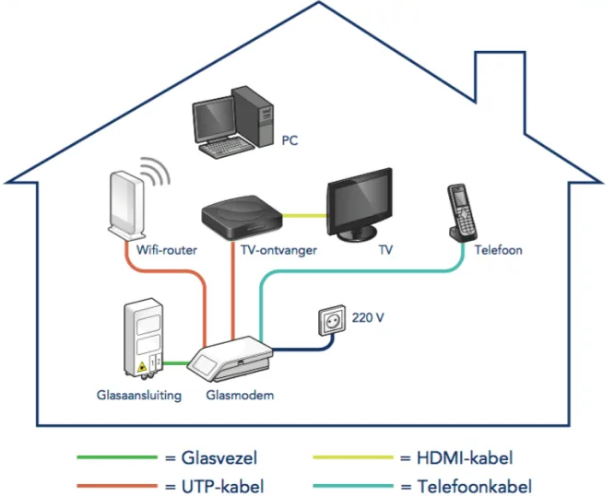Installatie glasvezel: ervaringen en tips van Drents Glasvezel Collectief (DGC)
*** Onderstaande tekst wordt momenteel aangepast; belangrijkste wijzigingen (4 juli):
- De inventarisatieronde is afgerond; Delta/CaiWay is druk bezig de klanten te bellen die gereageerd hebben.
- DGC heeft een beperkt aantal wifi-boosters tegen gereduceerde prijs weten te bemachtigen en mag deze aanbieden voor €75 per setje van 3 of €25 per unit.
Belangstelling: stuur een mailtje naar onderstaand email-adres.
De aanleg en installatie van glasvezel is op dit moment (begin juli 2021) in het hele NO Drenthe gebied afgerond en er is een werkende glasvezelaansluiting op bijna alle adressen. Aannemer Allinq heeft de oplevering afgesloten en de adressen zijn overgedragen aan de nieuwe beheer-organisatie: Re-Net. Deze zorgt nog voor na-aansluitingen en natuurlijk voor het oplossen van optredende storingen in het glasvezelnetwerk.
Ook de dienstaanbieders (CaiWay/Delta/Online) zijn zo goed als klaar met het installatiewerk op de laatste adressen.
Dit betekent niet dat voor iedereen de aansluiting en installatie probleemloos is verlopen en dat alles naar behoren werkt. Er zijn best veel overgebleven vragen en klachten. Bovendien blijken de helpdesks van de dienstaanbieders slecht bereikbaar en worden de vragen onvoldoende beantwoord.
Laatste wijziging: 4 juli 2021
Omdat gebleken is dat de inhoud van deze pagina ook interessant is voor deelnemers uit andere dorpen is de tekst hierop aangepast.
Om deze reden heeft het bestuur van DGC, in samenwerking met DFN en met de dienstaanbieders, eind april een finale inventarisatieronde ingezet om iedereen alsnog de kans te geven om overgebleven vragen en problemen naar voren te brengen. Deze ronde werd op 15 mei afgesloten.
In totaal waren er zo’n 80 reacties, waarvan 15 over de aanleg en andere ‘buitenhuis’ problemen en 65 over de installatie. De vragen hierover waren zeer gevarieerd, met als belangrijkste: de tv hapert en de wifi is niet sterk genoeg.
Leden van het dagelijks bestuur en de technische commissie van DGC hebben vervolgens contact gezocht met de vragenstellers. De vragen over de aanleg konden direct doorgesluisd worden naar aannemer Allinq en naar beheer-ReNet en werden daar voortvarend opgepakt. Van de installatievragen kon meer dan de helft in een eerste gesprek (telefonisch) worden opgelost; hieraan heeft de beschikbaarheid van wifi-boosters tegen een gereduceerde prijs in belangrijke mate bijgedragen (zie hieronder).
De overgebleven installatievragen werden overgedragen aan de backoffice van CaiWay/Delta en worden momenteel (na een trage opstartfase) opgepakt door een vaste medewerker van deze Klantenservice, in nauwe samenwerking met een bestuurslid van DGC. Momenteel (begin juli) is dit proces bijna afgerond en zijn er afspraken met monteurs ingepland.
Met DFN en met de dienstaanbieders is de afspraak gemaakt dat vanaf nu bij optredende problemen en vragen weer de reguliere weg wordt gevolgd, via de Klantenservice van CaiWay/Delta of via beheer-ReNet.
DGC heeft voor onze finale inventarisatie- en hulpactie een beperkt aantal TP-Link Deco-M5 boosters tegen een gereduceerde prijs weten te bemachtigen.
DGC kan deze, volgens afspraak met de CaiWay/Delta, aanbieden voor €25,- per unit, €75,- voor een compleet setje van 3.
Deze aanbieding is niet beperkt tot de vragenstellers in deze ronde, maar is ook open voor andere geïnteresseerden: zo lang de voorraad strekt. Stuur een bericht naar het volgende email-adres: hulp@drentsglasvezelcollectief.nl
Daarnaast bieden Delta en Caiway ook de mogelijkheid om wifi-boosters te huren, per setje van 3, tegen een huurprijs van €3,- per maand. Dit kan via de websites ‘mijnDelta’ of ‘mijnCaiWay’, of via het nieuwe informatiepunt in Rolde (even bellen naar M: 06-38612918).
Heb je nog vragen of problemen: neem dan contact op met respectievelijk Delta Fiber Network (voorheen Glasvezel buitenaf), Re-Net voor vragen over aanleg en aansluiting, de serviceprovider waar je een abonnement hebt afgesloten of alsnog wilt afsluiten of een van de computerbedrijven in ons gebied die hulp kunnen bieden bij de installatie. Zie de contactinformatie.
Verder blijkt dat enkele leden van onze Technische Commissie onderhand flink wat ervaring hebben opgebouwd en tips en ondersteuning kunnen geven. Dit blijkt vaak goed te werken.
Werkt internet, wifi, tv of vaste telefoon niet zoals het hoort, zijn de providers niet bereikbaar, heb je klachten: blijf er niet mee rondlopen, maar meldt het bij de betreffende partij.
Gaat ook dit niet naar wens: lees dan eerst onderstaande tips en stuur zo nodig een bericht (met je telefoonnummer) naar ons hulp-adres: hulp@drentsglasvezelcollectief.nl Een lid van onze Technische Commissie zal dan contact opnemen en je vragen proberen te beantwoorden.
- Re-Net, voor installatievragen en glasvezel-bekabeling:
- Klantenservice van de providers
– Delta:
– CaiWay:
– Online:
N.B.: bellen gaat redelijk, veel beter dan in het afgelopen halfjaar, maar soms is de chat-functie handiger; dan wordt er meer tijd genomen voor je vraag en krijg je meer ervaren medewerkers aan de lijn. - Wil je gebruik maken van de hulp van onze TC-leden:
email: hulp@drentsglasvezelcollectief.nl
- stilstaand of haperend tv-beeld:
tv-ontvanger rechtstreeks via utp-kabel aansluiten op Genexis modem lost het probleem meestal op. Dus geen ‘Powerlines’ gebruiken. - slechte wifi: onvoldoende bereik en sterk wisselende kwaliteit:
met wifi-boosters wordt de ontvangst in het hele huis sterk verbeterd. - problemen met nummerportering van je vaste telefoon?
Vaak snel opgelost via een chat-bericht of telefoontje naar de provider.
Dit zijn vaak voorkomende problemen die meestal vrij eenvoudig zijn op te lossen.
Vraag en antwoord, en nog wat tips
Huisaansluiting en installatie
Wat moet er gebeuren voordat ik een werkende aansluiting heb?
 Als het goed is heeft de graafploeg de kabel gelegd tot aan de voorgevel (in een rolletje). Daarna volgen nog de volgende stappen tot je een werkende verbinding hebt:
Als het goed is heeft de graafploeg de kabel gelegd tot aan de voorgevel (in een rolletje). Daarna volgen nog de volgende stappen tot je een werkende verbinding hebt:
- Een medewerker van Glasvezel buitenaf (na de fusie heet dit: Delta Fiber Networks, DFN) belt voor een afspraak voor de huisaansluiting.
- 2 medewerkers van aannemer Allinq komen langs om de kabel naar binnen te brengen, naar de meterkast of een ander aansluitpunt dat afgesproken is. Zij sluiten het 1e glasvezelkastje aan op de kabel.
- Na 8 – 10 dagen wordt het installatiepakket (modem en tv-ontvanger met toebehoren) opgestuurd.
- Je krijgt bericht van onderaannemer Guidion namens je provider (Delta of CaiWay) dat je een afspraak kunt maken voor de installatie van het pakket.
- Een medewerker van Guidion komt langs om je aan te sluiten. Zorg er wel voor dat je binnenhuisbekabeling (vooral de kabel naar je tv en eventueel naar een vaste computer) in orde is.
Natuurlijk kun je er ook voor kiezen om zelf de installatie uit te voeren of dit te laten doen door een computerservice bedrijf of andere installateur.
Nog geen afspraak kunnen maken voor de huisaansluiting?
Is iedereen in de buurt al gebeld voor een afspraak voor de huisaansluiting, maar je hebt zelf nog niets gehoord: bel dan zelf even met aannemer Allinq: 088 – 3103111.
Wie komt er allemaal in huis en hoe kan ik dat beperken?
In verband met Covid-19 of om andere reden kan het zijn dat je geen behoefte hebt aan onbekende mensen die in je eigen huis aan het werk gaan. Voor een deel kun je dat zelf beperken.
- De huisaansluiting door de 2 medewerkers van Allinq moet echt door hen gebeuren. Na het aanwijzen/afspreken van de precieze plek voor de plaatsing van het kastje doen zij hun werk voorzichtig en zorgvuldig. Duurt hoogstens een uurtje.
- De installatie van het pakket kun je ook zelf doen, of een familielid/bekende vragen (in plaats van een Guidion monteur). Het is zelf prima te doen; de handleidingen voor modem en tv-ontvanger zijn uitstekend. Denk wel goed om de juiste keuzes voor de instelling van wifi (zie elders op deze pagina).
Je kunt er ook voor kiezen om de installatie te laten uitvoeren door een computerservice bedrijf i.p.v. door Guidion.
Moet ik zelf de binnenhuis-bekabeling in orde (laten) maken?
Dat klopt!
De Guidion monteur zorgt voor een gratis aansluiting van tv, vaste computer (en/of standaard wifi) en vaste telefoon op de reeds gelegde kabels. Deze binnenhuisbekabeling is de verantwoordelijkheid van de bewoner/eigenaar..
In noodgevallen wil de Guidion monteur nog wel ‘een kort kabeltje over de plint’ leggen, maar dat is geen onderdeel van zijn taak.
Uit ervaring blijkt dat dit een van de belangrijkste bronnen is voor installatie-misverstanden en communicatie-problemen.
Welke kabels zijn er nodig?
- Elke tv-ontvanger moet worden aangesloten op een utp (internet) kabel. De bestaande coax-kabel is niet geschikt voor de huidige tv-techniek (iptv: tv over internet).
- Ook de ‘vaste’ computer wordt aangesloten op een zelfde soort utp-kabel. Soms is de kwaliteit en sterkte van de wifi voldoende en is aansluiting van de PC op een utp-kabel niet nodig.
- Ook de vaste telefoon heeft een eigen (telefoon-)kabel nodig. In de meeste gevallen is de bestaande kabel naar de telefoon geschikt.
NB 1. In de eerste installatie-periode, in Annen en het zuid-oostelijk deel van ons gebied, hebben Guidion monteurs veelvuldig gebruik gemaakt van zg. ‘Powerlines’: internet via het stroomnet. Dit was een bron van storingen (stilstaand tv-beeld, haperende verbinding). Op aandringen van het DB-DGC en in overleg met Delta/CaiWay zijn de Guidion monteurs hiermee gestopt.
NB2. In sommige gevallen lukt het om de tv aan te sluiten via zg. wifi-boosters (bijv. Deco M5, geleverd door CaiWay en Delta). Dit werkt alleen bij een zeer goed wifi-signaal en bij korte verbindingen.
Wat doet de Guidion monteur?
- Plaatsen glasvezel-modem (Genexis) en verbinden met glasvezel-kastje dat bij de huisaansluiting door de aannemer is geplaatst.
- aansluiten 1e tv-toestel (verbinden van ontvanger met modem (via utp-kabel) en aansluiten op tv (met HDMI-kabel) en testen of de verbinding in orde is).
- vaste telefoon aansluiten en testen
- wifi-signaal van Genexis modem testen en verbinden met 1 smartphone, tablet of laptop.
Heb je meerdere tv’s die aangesloten moeten worden of wil je een verbeterd wifi-systeem (wifi-boosters, extra accesspoint etc.) dan zul je dat zelf moeten aansluiten of een ICT bedrijf vragen dit te doen. Het zou kunnen dat de Guidion monteur dit tegen betaling wil doen, maar dan is het wel handig dit bij het maken van de installatie-afspraak alvast te vragen.
Bj wie kan ik terecht met klachten ?
 Ben je niet tevreden over de gang van zaken bij de huisaansluiting of bij de installatie of werkt je tv of wifi niet voldoende. Kijk dan bij de contactadressen naar email-adressen of telefoonnummers.
Ben je niet tevreden over de gang van zaken bij de huisaansluiting of bij de installatie of werkt je tv of wifi niet voldoende. Kijk dan bij de contactadressen naar email-adressen of telefoonnummers.
Het kan zijn dat het even duurt voor je telefonisch contact hebt met je provider; soms zijn er lange wachttijden, maar over het algemeen wordt je goed en vakkundig geholpen. Neem er even rustig de tijd voor. Ook de chat-functie (van bijvoorbeeld Delta) werkt heel doelmatig.
Komt je er niet uit of duurt het allemaal veel te lang: stuur dan gerust een mailtje naar het dagelijks bestuur van DGC (hulp@drentsglasvezelcollectief.nl). Grote kans dat wij de juiste instantie weten om het probleem alsnog voor je op te lossen.
Belangrijkste tip: blijf niet mopperen, maar meld je probleem of klacht; het kan even duren, maar meestal is er een oplossing.
Brief van Delta en Caiway voor nog niet aangesloten klanten d.d. 8 okt. 2020
Om de klanten die nog niet aangesloten zijn beter voor te bereiden op de installatie hebben CaiWay en Delta een brief opgesteld, die in het weekend van 10 oktober 2020 of direct daarna bij alle abonnees is bezorgd.
In de bijlage staat aangegeven welke werkzaamheden je van de Guidion monteur mag verwachten en welke daarvan gratis zijn dan wel betaald moeten worden.
Wat gaat er mis en wat kan ik er zelf aan doen?
 De installatieprocedure verloopt soms stroef; dit heeft een paar oorzaken:
De installatieprocedure verloopt soms stroef; dit heeft een paar oorzaken:
- Guidion is slecht bereikbaar voor een installatieafspraak.
- Delta en CaiWay hebben telefonisch lange wachttijden: “er zijn nog xxx wachtenden voor u”.
- Als de binnenhuisbekabeling niet in orde is (bijvoorbeeld geen utp-kabel beschikbaar naar de tv) kiest de Guidion monteur vaak voor een snelle oplossing door het plaatsen van een zg. powerline of een kabeltje over de plint; dit is vaak geen optimale oplossing.
- Bovenstaande oplossing brengt soms onnodige kosten met zich mee.
- De signaalsterkte van de standaard wifi-router van Delta en CaiWay (Genexis) is soms onvoldoende of de verbinding is niet altijd stabiel.
Wat kun je hier zelf aan doen? Er zijn meerdere mogelijkheden:
- Geduldig wachten als je wilt bellen met een van de providers; neem de tijd. Positief bericht: je wordt meestal goed geholpen als je verbinding hebt. Maar… laat je niet van het kastje naar de muur sturen door enerzijds CaiWay/Delta en anderzijds Guidion: je hebt een abonnement bij een van de providers en niet bij Guidion.
- Zorgen dat de binnenhuisbekabeling in orde is als de Guidion monteur komt voor de installatie; zie de pagina over verbeteren binnenhuisbekabeling.
- De installatie zelf uitvoeren of laten uitvoeren door een computerservice bedrijf dat mogelijk ook heeft geholpen bij het verbeteren van de bekabeling.
- Verbeterde wifi-apparatuur, en zo nodig powerlines, bestellen bij Delta of CaiWay en daarmee voorkomen dat er hogere kosten worden gerekend door de monteur.
Wat dit laatste betreft nog een tip: in veel gevallen is het verstandig eerst even uit te proberen hoe alles werkt. Is de wifi van het standaardmodem sterk genoeg? Zijn er andere oplossingen voor aansluiting van een 2e tv? Etc. Voorkom onnodige kosten bij de monteur of ook bij het computerservice bedrijf. Zorg dat de basisaansluitingen in orde zijn (1e tv, wifi, vaste telefoon) en neem de tijd voor andere aanvullingen.
Installatie van Delta en CaiWay router
Installatie handleidingen Delta en CaiWay en Deco M5
De installatie van de routers voor Delta en CaiWay verloopt vrij eenvoudig; beide maken gebruik van het Genexis modem.
Beide handleidingen zijn uitstekend; in de Genexis handleiding staan nog een paar extra details.
Glasvezel beschermen
 Tussen het glasvezelkastje dat bij de huisaansluiting is geplaatst en de router loopt een dun glasvezelkabeltje. Probeer dit kabeltje netjes weg te werken en te beschermen, zodat het niet toevallig door een onverwachte actie van jezelf, een meter-opnemer of een (verwarmings-)monteur beschadigd raakt. Als deze draad kapot getrokken wordt moet er een nieuw modem geleverd worden.
Tussen het glasvezelkastje dat bij de huisaansluiting is geplaatst en de router loopt een dun glasvezelkabeltje. Probeer dit kabeltje netjes weg te werken en te beschermen, zodat het niet toevallig door een onverwachte actie van jezelf, een meter-opnemer of een (verwarmings-)monteur beschadigd raakt. Als deze draad kapot getrokken wordt moet er een nieuw modem geleverd worden.
Dienstaanbieders (providers) en abonnementen
Oorspronkelijk beschikbare providers
Dit zijn de providers die vanaf het begin (najaar 2018) beschikbaar waren voor NO Drenthe (DGC):
- Delta
- CaiWay
- Online (oorspronkelijk Fiber, overgenomen door OnLine)
- Helden van NU (alleen zakelijk)
- CBizz (ondertussen: Delta zakelijk, overgenomen door DFN)
Nieuwe providers, vanaf voorjaar 2021
Dit zijn de nieuwe providers die vanaf voorjaar 2021 beschikbaar komen voor NO Drenthe:
Wanneer deze providers beschikbaar komen is afhankelijk van het postcode-gebied en (blijkbaar) afhankelijk van de provider. Zo lijkt het dat Solcon op dit moment (maart 2021) al beschikbaar is in een groot deel van NO Drenthe, terwijl dit – volgens de postcodecheck- nog niet zo is voor de meeste andere providers.
Zo gauw hier meer over bekend is wordt deze pagina aangepast.
Abonnement CaiWay / Delta aanpassen
Zowel bij Delta als bij CaiWay kun je zelf je abonnement aan passen, maar dan moet je wel eerst een eigen account aanmaken. Dit werkt eenvoudig, bijvoorbeeld bij Delta vanuit de eerste mail die je automatisch ontvangt nadat de huisaansluiting gemaakt is. Hierin staat de zinsnede:
“Uw DELTA-account activeert u via account.delta.nl. Kies een gebruikersnaam en wachtwoord en koppel deze vervolgens aan uw DELTA-klantnummer. Bevestig uw keuze en uw account is geactiveerd.”
‘Mijn Delta’ wordt dan bereikbaar op de site en je komt op een duidelijke pagina met o.a. ‘mijn fakturen’, ‘producten’ en ‘zelf regelen’.
Helaas zijn in deze opstart-fase je gemaakte abonnementskeuzes nog niet zichtbaar.
Deze worden bereikbaar als je het modem hebt aangesloten en het abonnement geactiveerd hebt.
Dit kan met name onhandig zijn als je de overdracht van je vaste telefoon van je huidige provider naar de nieuwe provider nog niet direct wilt laten ingaan (om welke reden dan ook). Zie hiervoor de tip bij ‘Telefoon omzetten en nummerbehoud’.
CaiWay heeft ook een onderdeel ‘Mijn CaiWay’ op haar site, met vergelijkbare mogelijkheden.
Telefoon: nummerbehoud en overgang naar nieuwe provider.
Nadat je het Genexis modem van CaiWay of Delta hebt aangesloten en via het wifi-netwerk of vaste verbinding (computer op utp-kabel) contact hebt gezocht met de site van Delta of Caiway wordt je abonnement geactiveerd.
Dit is het moment dat je abonnement ingaat (ook de betaling start dan), maar dit is ook het moment dat je vaste telefoon van je oude provider automatisch wordt omgezet naar CaiWay of Delta, als je ‘nummerbehoud’ hebt aangevraagd bij afsluiting van je abonnement.
Meestal duurt het niet langer dan een uur voor de vaste telefoon werkt bij de nieuwe provider. In de handleidingen zul je lezen dat het maximaal 24 uur duurt, maar meestal gaat het sneller.
Deze handige automatische overdracht heeft ook een keerzijde: mocht je – om wat voor reden dan ook – hebben besloten om voorlopig nog geen gebruik te maken van de telefoon-diensten van CaiWay of Delta, maar je wilt al wel het internet abonnement laten ingaan dan kun je dit niet zelf regelen vanuit ‘Mijn Delta’. Hiervoor is een abonnementsaanpassing nodig die je (nog) niet zelf kunt uitvoeren.
Het probleem is namelijk dat bij activatie van je abonnement je telefoon direct – en nu onbedoeld – wordt omgezet naar CaiWay of Delta en dat je dat daarna zelf weer moet herstellen.
Zoek in dat geval tijdig contact via de Servicelijn van Delta (of CaiWay); het duurt meestal een paar dagen voor het aangepaste abonnement in werking treedt.
Opzeggen huidige provider
In tegenstelling tot de omzetting van je vaste telefoon (bij aangevraagd nummerbehoud) wordt je huidige abonnement voor TV en internet niet automatisch omgezet; dit zul je zelf moeten doen.
Dit betekent dat je bij activatie van je nieuwe abonnement zowel betaalt aan je nieuwe en aan je oude providers(s); meestal geldt een maand opzegtermijn voor je bestaande provider, tenzij er een speciaal contract is afgesloten met een andere looptijd.
Tip: wacht even met opzeggen tot je er zeker van bent dat alles naar tevredenheid functioneert bij je nieuwe provider.
Communicatie met Klantenservice
Waarom verloopt communicatie met Klantenservice zo moeizaam?
Er zijn meerdere redenen waarom de communicatie met de klantenservice van Delta/CaiWay soms moeizaam verloopt. Om een paar te noemen:
- Onervaren medewerkers, vooral bij de telefonische helpdesk; dit heeft o.a. tot gevolg dat de antwoorden op je vragen soms zeer persoons-afhankelijk zijn.
- Extra drukte door de Corona-tijd: klanten hebben meer tijd om de Klantenservice te bellen
- Je wordt voortdurend van ‘het kastje naar de muur’ gestuurd, o.a. vanwege de opsplitsing in technische en administratieve diensten.
- Klanten bellen in ‘mopperstand’ en stellen onvoldoende gerichte vragen.
Het heeft daarom zin om het juiste tijdstip van bellen of chatten uit te zoeken; ’s morgens vroeg, op zaterdagmorgen, later op de avond blijkt beter te werken. En … wees goed voorbereid, neem de tijd, laat je niet afschepen, hou vol.
Hoe is Klantenservice bij Delta/CaiWay georganiseerd en hoe werkt het?
De klantenservice van Delta/CaiWay is een gezamenlijke organisatie van beide dienstaanbieders, maar de telefonische helpdesk van deze providers zitten niet op dezelfde locatie (CaiWay: Schiedam; Delta: Middelburg). De ‘chat’-diensten van Delta/CaiWay zijn wel geïntegreerd.
Daarnaast zijn er nog back-office afdelingen met mooie namen als ‘Special Care’ en ‘Spoed’ etc.
Belangrijk punt: zowel bij de telefonische diensten als de back-office diensten is er een duidelijk verschil tussen technische en administratieve functies. Dit is echt een punt van grote frustratie en ergernis voor de bellers. Niet zelden bevat een klantenvraag zowel administratieve als technische elementen. Start je als beller bij de technische afdeling, dan kom je daarna, voor de administratieve vragen, weer achteraan in de wachtrij.
Kortom: je wordt van het kastje naar de muur gestuurd.
Tip 1: bedenk van tevoren goed welk type vraag/vragen je hebt en stel je in op lange wachttijden.
Tip 2: bij de chat-diensten speelt dit probleem minder; dit kan een goede reden zijn om te chatten i.p.v. te bellen.
Op welke manier kan DGC helpen ?
- Leden van de Technische Commissie (TC-ers) zijn al bekend met verschillende typen technische problemen en kunnen tips geven of zelfs actief helpen om problemen op te lossen.
- TC-ers kunnen mogelijk vragen nog scherper en gerichter stellen (en nog beter volhouden), omdat ze goed op de hoogte zijn van de gang van zaken.
- Over hardnekkige technische problemen en over compensatie-verzoeken heeft DGC voortdurend contact met de back-office van CaiWay/Delta. Dit heeft de afgelopen periode goed gewerkt voor het oplossen van technische problemen. Ook de administratieve punten konden in de meeste gevallen opgelost worden, al duurde dit soms langer dan door ons gewenst.
Nog een paar tips
- Bereid je goed voor, kom met concrete vragen, reserveer voldoende tijd.
- Als het kan: splits de technische en de administratieve vragen.
- Probeer te veel gemopper te vermijden; het brengt de oplossing niet dichterbij en de medewerker aan de andere kant van de lijn is meestal ook niet de oorzaak van het probleem. Anderzijds: wees glashelder over een eventuele klacht en maak de tekortkomingen van CaiWay/Delta duidelijk.
- Bedenk goed wat handiger is: de telefoondienst of de chat-service.
- Onze ervaring is dat chatten vaak meer oplevert bij concrete heldere problemen: de medewerkers van deze dienst hebben over het algemeen meer ervaring, nemen beter de tijd om iets na te zoeken, kunnen makkelijker bij collega’s checken en navragen, nemen beter de tijd om de ‘geschiedenis’ door te lezen. Kortom: er is meer ontspanning.
- Nog een tip voor het chatten: zorg dat je de te stellen vraag al ergens ingetypt hebt (in Word of andere editor), zodat je de tekst in 1x kunt kopieren naar het chat-venster; op deze manier hou je zelf het initiatief en vergeet je geen belangrijke punten.
- Ander voordeel van chatten: je kunt een chat-transcript (letterlijk verslag) laten opsturen via de mail.
- Tenslotte – misschien wel het belangrijkste – hou vol en laat je niet afschepen!
TV
TV aansluiten op utp kabel

Bij het opzetten van ons glasvezelnetwerk is wat de tv betreft gekozen voor IPTV: tv via internet. Dit is een meer eigentijdse techniek dan via de coaxkabel. Dit betekent dat er geen keuzemogelijkheid is tussen coax of internet (utp-)kabel.
Helaas vraagt dit in veel huizen nogal wat aanpassingen.
Hoe werkt IPTV?
Elke tv heeft een eigen ontvanger; die gehuurd wordt van de provider. Meestal is dit voor de 1e tv gratis (zit in het abonnement) en moet er voor de 2e tv extra betaald worden; vaak €5 per maand.
De beste en misschien wel enig goed manier om de tv-ontvanger aan te sluiten is via een zg. utp kabel (voor de kenners: het beste is Cat 6; Cat 5 werkt ook nog wel bij de huidige snelheden, maar zal in de toekomst misschien niet voldoende zijn).
Lukt het echt niet om een nieuwe kabel te trekken dan zijn er alternatieven (zg. Powerlines, Moca, wifi met TP-Link Deco), maar meestal geeft dit geen stabiele oplossing. Zie ook de pagina over de binnenhuisbekabeling.
Problemen door slechte bekabeling komen o.a. tevoorschijn in haperend of stilstaand beeld of blokjes op het scherm.
Vooral de ervaringen met Powerlines of andere opties met ‘internet via lichtnet’ zijn niet goed; bijna altijd mag je stilstaand of haperend beeld verwachten. DGC heeft met CaiWay/Delta, en via deze indirect met Guidion, afgesproken dat geen Powerlines meer geadviseerd (en verkocht) mogen worden voor tv-aansluiting.
Recentelijk (maart 2021) is een aantal keren tv-aansluiting via een wifi-booster (Deco M5) geprobeerd, op plaatsen waar een vaste utp-kabel niet/nauwelijks tot de mogelijkheden behoort. De ervaringen hiermee waren aanmerkelijk beter, maar het succes hiervan is natuurlijk sterk afhankelijk van de afstanden tussen de Deco-units c.q. de wifi-kwaliteit.
Aan te raden is om dit soort oplossingen eerst uit te proberen, voordat dure apparatuur wordt gekocht. DGC heeft een paar Deco probeer-setjes beschikbaar om abonnees te helpen.
Handleidingen tv ontvanger Delta en CaiWay
Andere mogelijkheden voor aansluiting 2e tv
Ook voor een 2e tv is technisch gezien de beste keuze: aansluiting via een vaste kabel (utp). Is dit echter lastig, wil je geen kabel in het zicht of gebruik je deze tv alleen maar zo nu en dan, dan zijn er nog wel een paar andere mogelijkheden om uit te proberen. Deze gaan uit van het uitgangspunt dat iets mindere beeldkwaliteit of stabiliteit van het beeld iets minder erg is dan bij de 1e tv. Dat hoeft natuurlijk niet voor iedereen te gelden.
- Aansluiting via zg. Powerline (internetsignaal via het stroomnet)
 Dit is een oplossing waarbij bij het modem een kastje in een wandcontactdoos wordt geplaatst, met aansluiting op internet via een utp-kabel. Bij de aan te sluiten tv wordt een zelfde kastje geplaatst, waarbij de (daar) uitgaande utp-kabel wordt verbonden met de tv-ontvanger.
Dit is een oplossing waarbij bij het modem een kastje in een wandcontactdoos wordt geplaatst, met aansluiting op internet via een utp-kabel. Bij de aan te sluiten tv wordt een zelfde kastje geplaatst, waarbij de (daar) uitgaande utp-kabel wordt verbonden met de tv-ontvanger.
In enkele gevallen voldoet deze aansluiting prima, zeker als geen beeldkwaliteit in hoogste resolutie wordt gevraagd. Is dit wel zo dan komt het voor dat het beeld gaat haperen of stilstaan. Dit soort storingen treedt vaker op als de 2 wandcontactdozen niet op de dezelfde fase (groep) zijn aangesloten of wanneer de bedrading in de meterkast en de rest van het huis verouderd is. Geschatte kosten: ca. €125; zie ook de site van Delta.
(N.B. op veel Powerlines is ook een wifi-signaal beschikbaar; dit kan soms helpen de dekking van wifi in huis te verbeteren.)  Aansluiting op bestaande coax via zg. Moca-unit.
Aansluiting op bestaande coax via zg. Moca-unit.
Aan beide uiteinden van de bestaande coax-kabel wordt een omvormer gekoppeld, die het internetsignaal doorgeeft via de bestaande coax-kabel. Deze oplossing voldoet soms als apparatuur van goede kwaliteit wordt gekocht en als de kwaliteit van de bestaande coax-kabel voldoende is. Dat laatste is moeilijk vooraf te bepalen en moet uitgeprobeerd worden. Geschatte kosten ca. €100 – €120 per aansluiting; zie website Hirschmann.- Aansluiting op Tp-Link Deco M5 (of M4)
Het Tp-Link Deco systeem dient in de eerste plaats om de dekking van wifi in huis te verbeteren, en daarvoor is het een uitstekend systeem. Er zijn echter meer mogelijkheden: ook een tv-ontvanger kan op deze manier worden aangesloten.
Er zijn echter meer mogelijkheden: ook een tv-ontvanger kan op deze manier worden aangesloten.
Het werkt als volgt: 1 Deco-unit wordt via een utp-kabel verbonden met het modem. De 2e wordt geplaatst in de buurt van de aan te sluiten tv. De tv-ontvanger wordt via een utp-kabel verbonden met deze laatste unit. Het signaal wordt overgebracht via een wifi-verbinding. Of dit een werkzame oplossing is hangt helemaal af van de situatie; de sterkte van het wifi signaal is hierbij bepalend. De overdracht via wifi is bijna altijd minder stabiel dan via een kabel. Kortom: ook dit moet worden uitgeprobeerd voordat een definitieve keuze wordt gemaakt.
Kosten voor het Deco-systeem (3 units): €129; zie website Delta. - Aansluiting via mediaspeler (bijvoorbeeld Google Chromecast of Apple TV)
Als je een mediaspeler zoals bovengenoemd aansluit op je tv en via je smart-phone of tablet hier verbinding mee maakt (via wifi), kun je niet alleen films streamen of foto’s bekijken, maar ook de beelden van je TV-app van Delta of CaiWay doorsturen. Dit vereist wel een stabiele wifi-verbinding en de beeldkwaliteit is over het algemeen ook iets minder dan een rechtstreekse verbinding via een ontvanger. Het voordeel is echter dat je geen extra maandelijkse kosten hebt voor het huren van je (extra) ontvanger.
De kosten van een Google Chromecast liggen tussen €45 en €85; die van Apple TV tussen €150 en €200. Apple TV heeft echter ook nog tal van andere mogelijkheden.
Tv kijken op je PC, laptop , tablet of smart-phone
De providers, zoals Delta en CaiWay, leveren standaard bij hun abonnement een tv-app waarmee je alle uitzendingen interactief kunt bekijken.
Heel handig, zo heb je op elke plek toch de beschikking over tv. Even inloggen, en je kunt kijken. Met een mediaspeler. zoals Google Chromecast en Apple TV, kun je deze beelden desgewenst streamen naar je tv-scherm.
De ervaring leert dat de kwaliteit van de beelden met de snelle glasvezelverbinding aanmerkelijk beter en vooral stabieler zijn dan eerder bij een langzame koperdraad verbinding. Het horten en stoten is verdwenen, geen stilstaand beeld, geen uitval halverwege en ….. scherpere beelden, als je laptop dit aankan.
Alles op 1 afstandsbediening?
Kan ik het tv-toestel en de ontvanger bedienen met dezelfde afstandsbediening?
Voor de meeste tv’s (c.q. tv-merken) kan dit inderdaad en kan alles worden bediend met de afstandsbediening van de ontvanger, maar dit geldt niet voor alle merken; een uitzondering is bijvoorbeeld ‘Loewe’.
Het werkt als volgt: bij de installatie stelt de monteur de nieuwe afstandsbediening (met een merk-code) zodanig in dat hiermee ook de tv-functies bediend kunnen worden. Het gaat o.a. om: tv aan/uit; ingangskeuze (HDMI e.d.); tv-instellingen; geluidssterkte.
Voor zover bekend lukt het niet om de bestaande ‘merk’-afstandsbediening zodanig in te stellen dat hiermee ook de tv-ontvanger bediend kan worden.
Beperkingen interactieve tv
Interactieve tv van CaiWay/Delta heeft diverse handig hanteerbare functies, zoals kijken vanaf het begin, terugspoelen, vooruit spoelen, pauzeren, uitzending gemist, programma opslaan en later terugkijken.
Opvallend is dat het bij sommige zenders niet mogelijk is om vooruit te spoelen; dit geldt met name voor een aantal commerciële zenders. Dit heeft te maken met de contracten en ‘rechten’ die CaiWay/Delta heeft met de betreffende zender-leveranciers. Deze willen met name voorkomen dat reclameblokken overgeslagen kunnen worden.
Netflix
CaiWay/Delta heeft niet de noodzakelijke rechten voor het gratis gebruiken van Netflix. Wel is het op veel smart-tv toestellen mogelijk een Netflix app te laden, waarmee Netflix tegen betaling kan worden gebruikt. In veel gevallen staat deze app al geïnstalleerd op het tv-toestel.
Andere mogelijkheden: via de webbrowser op je smart-tv of Netflix gebruiken op de smart-phone of tablet en via Google-Chrome Cast doorschakelen naar de tv.
Teletekst
 Teletekst is, zoals gebruikelijk, bereikbaar via de txt-knop op de afstandsbediening (linksonder). De vormgeving is wat merkwaardig: de helft van de schermbreedte wordt maar gebruikt. Zie foto. Dit is niet anders instelbaar, voor zover bekend.
Teletekst is, zoals gebruikelijk, bereikbaar via de txt-knop op de afstandsbediening (linksonder). De vormgeving is wat merkwaardig: de helft van de schermbreedte wordt maar gebruikt. Zie foto. Dit is niet anders instelbaar, voor zover bekend.
Merkwaardig, wat betreft de bediening: Teletekst werkt alleen als de ondertiteling voor het betreffende kanaal niet is ingeschakeld.
Teletekst is beschikbaar voor een beperkt aantal zender-kanalen; dit heeft met name te maken met de zenders zelf. Lang niet alle zenders leveren Teletekst-diensten.
Ondertiteling
Ondertiteling is beschikbaar voor alle zenders waarvoor ‘Teletekst 888’ beschikbaar is.
Toch lijkt ondertiteling (nog) een ondergeschoven kind van CaiWay/Delta, met relatief veel problemen, maar er zijn wel ontwikkelingen gaande, mede ingezet op verzoek van DGC.
Ondertiteling kan ingesteld worden per zenderkanaal, niet via Teletekst maar met de zg. Options-knop op de afstandsbediening, rechtsonder.
Het grootste probleem op dit moment (maart 2021) is ‘stilstaande ondertiteling’; het komt regelmatig voor dat de ondertiteling urenlang blijft hangen (soms meer dan een dag) met dezelfde regels(s) tekst op het scherm. Het probleem is ondertussen bekend bij de technische afdeling van CaiWay/Delta en er is een oplossing aangekondigd. Helaas laat deze lang op zich wachten (sinds eind februari).
Verder is er wel wat aan te merken op de timing van de ondertiteling bij veel programma’s (overigens: niet duidelijk of dit op te lossen is door CaiWay/Delta of dat dit te maken heeft met de aangeleverde inhoud); ook de vormgeving heeft zijn beperkingen, maar dit laatste is deels een kwestie van smaak. Beide laatste punten, met suggesties voor verbeteringen, zijn vanuit de Technische Commissie van DGC doorgegeven aan CaiWay/Delta. Het is nog niet bekend of hierop actie ondernomen wordt.
Radio
Radio: volop in beweging
Tot een aantal jaren geleden waren we gewend aan ‘analoge’ radio, met meestal Fm-zenders.
In dit digitale tijdperk is dit beeld echter totaal veranderd; ook de bestaande providers providers waren vaak al overgeschakeld op digitale radio, met nog meer zenderkeuze.  Sommige, zoals Ziggo, waren nog wel in staat (en bereid) om een oplossing te bieden waarbij de bestaande bekabeling met enkele audio-snoertjes naar de radio-ontvanger en/of stereotoren nog steeds werkte.
Sommige, zoals Ziggo, waren nog wel in staat (en bereid) om een oplossing te bieden waarbij de bestaande bekabeling met enkele audio-snoertjes naar de radio-ontvanger en/of stereotoren nog steeds werkte.
Bij andere providers, en zeker waarbij gekozen is voor IPTV (tv via internet), wordt een heel andere benadering toegepast en worden ook de radiokanalen aangeboden via de tv. Zo ook bij onze providers CaiWay, Delta en Online.
Dit brengt voor (oudere) mensen die nog gehecht zijn aan de makkelijke knoppenbediening van hun stereotoren vervelende veranderingen met zich mee.
Wat zijn nu de mogelijkheden voor radio-ontvangst:
- Radio-zenders via de tv, de standaardoplossing; zenders te kust en te keur in goede kwaliteit.
- Ontvangst via de ether, met de bekende binnenantenne; het kan nog steeds.
- Internet-radio; een aparte kleine ontvanger van internet-radiostations, soms door te verbinden naar de stereo-installatie.
- Radio via de provider – App of website – op smartphone, tablet of laptop.
- Google Chromecast (of vergelijkbare media-speler), die de radio-zenders via wifi doorsluist naar de audio-installatie, met bediening via smartphone, tablet of laptop.
- DAB+: Digital Broadcasting Audio, de echte digitale opvolger van Fm radio, met ontelbare, vaak wat duurdere mogelijkheden.
Enkele van deze mogelijkheden worden iets verder uitgewerkt in een van de volgende vraag/antwoord onderdelen; deze uitwerking is met name gericht op eenvoud van overschakeling naar de nieuwe providers.
Internet radio
Om eenvoudig gebruik te kunnen blijven maken van de bestaande audio-installatie, kan in plaats van de huidige ontvanger een internet radio worden geplaatst. Deze ontvangt via wifi of utp-kabel zenders/kanalen die via internet worden uitgezonden. (In technische termen: het geluid wordt via een stream gedistribueerd vanaf een server.)
Sommige van deze units kunnen werken als zelfstandige radio, met een eigen luidspreker, andere zijn meer bedoeld voor aansluiting op een versterker.
Er zijn radiozenders die alleen via internet uitzenden, maar er zijn ook volop zenders die eerder uitzonden via de ether en die nu ook uitzenden via internet-radio. Over het algemeen zijn deze zenders niet gebonden aan een provider en is de ontvangst kosteloos.
De kwaliteit van internet-radio is zeer verschillend; soms ligt dit aan de zender/het internetkanaal; soms liggen de beperkingen bij de gebruikte apparatuur. Het is dus zaak goed na te denken over de wensen en goed uit te zoeken wat de optimale oplossing is. In elk geval is er ruime keuze op elk terrein.
Radio via smartphone, tablet of laptop
Gaat het bij het gewenste gebruik van de radio alleen maar om luisteren naar nieuwsberichten en doet de geluidskwaliteit er minder toe, dan zijn de mogelijkheden via smartphone, tablet of laptop natuurlijk legio.
Ten eerste kan worden gekozen uit de eerder genoemde kanalen voor internet-radio, maar een kwalitatief betere keus is het zenderaanbod van je eigen provider. Ook in dit geval is de keuze groot.
Technisch is de oplossing eenvoudig: log in bij je provider, kies voor ‘Live’ en selecteer op ‘Radio’ je gewenste zender. Om het nog makkelijker te maken hebben de providers eigen Apps, met exact dezelfde mogelijkheden.
De beperkingen van deze oplossing zijn: de geluidskwaliteit en als je de smartphone, tablet of laptop voor dit doel gebruikt is het lastiger er ook iets anders mee te doen op hetzelfde moment.
Google Chromecast of andere mediaspeler
Voor het gemak van de beschrijving en vanwege het prijstechnische voordeel ten opzicht van bijvoorbeeld Apple TV of andere mediaspeler, beperken we onderstaande beschrijving tot Google Chromecast.
In feite is dit kwalitatief en prijstechnisch gezien de beste oplossing: eenvoudig aan te sluiten, makkelijk te bedienen en het gebruik is niet zoveel anders dan wat je als gebruiker gewend was met de analoge radio.
Hoe werkt het?
Maak de Chromecast onderdeel van je wifi-netwerk, kies op je smartphone, tablet of laptop je gewenste zender, kies voor verbinden (‘streamen’) en het gekozen kanaal wordt verbonden met je audio-systeem. Daarna heb je alle vrijheid om met je smartphone etc. te doen wat je wilt zonder dat de radio-ontvangst beïnvloed wordt, totdat deze weer gestopt wordt via je smartphone.
Dit zijn de te nemen stappen:
- Koop een Chromecast 3 (ca. €45), koop indien nodig een kabel-verloop-set (meestal van HDMI naar RCA-tulp) en sluit deze aan op je audio-systeem.
- Stel de Chromecast is op hetzelfde wifi netwerk als je smartphone.
- Login bij je provider – via de site of via de App – en selecteer ‘Live’, ‘Radio’ en kies de gewenste zender.
- Zorg dat bij Instellingen van je smartphone ‘Bluetooth’ is ingeschakeld en dat de afstand tussen smartphone en Chromecast niet te groot is voor een Bluetooth verbinding; enkele meters is prima.
- Op het smartphone-scherm verschijnt bovenin een icoontje; klik het aan en de verbinding wordt gelegd: het kanaal wordt gestreamd en er is ….muziek!
WiFi
Modem van Delta en CaiWay (Genexis)
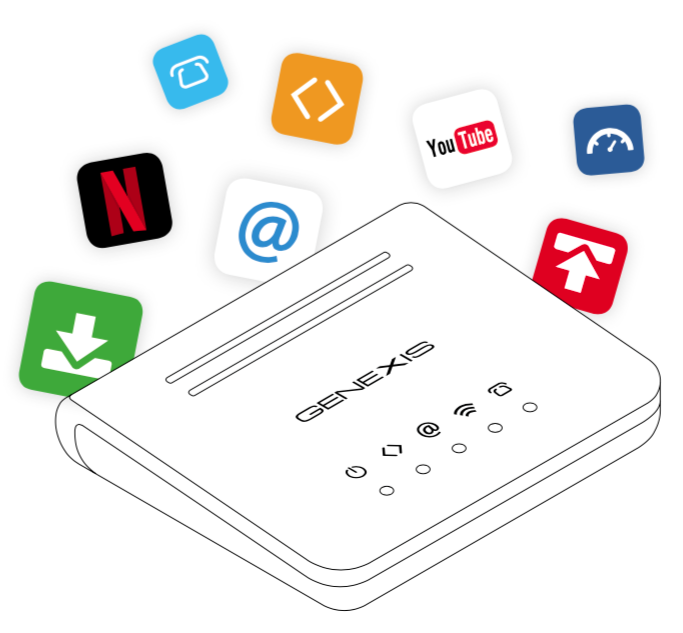 Caiway en Delta gebruiken hetzelfde Genexis modem; Online maakt gebruik van een Fritz!Box.
Caiway en Delta gebruiken hetzelfde Genexis modem; Online maakt gebruik van een Fritz!Box.
De verhalen van gebruikers over de wifi-kwaliteit het Genexis modem zijn niet zo goed. Het bereik is niet goed en de stabiliteit wordt als matig beoordeeld. Fritz!Box komt er in de verhalen beter van af.
De vraag is echter of deze beoordeling getalsmatig onderbouwd kan worden.
Elke wifi-bron heeft haar beperkingen; wettelijk mag niet meer dan 100 milliwatt worden uitgezonden. Dit geldt voor alle modems, van alle leveranciers.
Onvoldoende bereik en het niet halen van de gewenste snelheden hebben te maken met het antennesysteem in het modem, maar nog meer met de plaatsing. Wat dit laatste betreft is er een beperking: het modem is via een korte glasvezel verbonden met het ‘glasvezelkastje’ dat door de aannemer is geplaatst. Er is dus niet veel speelruimte om het modem om een andere plek te plaatsen, mogelijk dichterbij de plaats waar het meest gebruik wordt gemaakt van wifi.
Dit betekent dat soms gekozen moet worden voor een extra versterker, een aanvullend ‘accesspoint’ of een apart multi-room wifi-systeem dat zorgt voor een betere wifi-dekking in de ruimte.
De ervaringen van de auteur met het Genexis modem zijn zeker niet slecht; dit geldt zowel voor het bereik, de gemeten overdrachtssnelheden (dowload/upload) bij een speedtest, als de gebruikservaringen bij standaard internet-toepassingen. Een ander verhaal is de stabiliteit: vooral in het dagelijks gebruik lijkt wifi via een wifi-booster (Deco M5) aanmerkelijk stabieler dan via het Genexis modem.
Elders op deze pagina kun je meer lezen over de uitgevoerde metingen en de vergelijking met het TP-Link Deco M5 mesh systeem.
N.B.1: Uit deze metingen blijkt ook dat dat er veel beperkingen naar boven komen in de (verouderde) tablets en smartphones. Sommige van deze maken nog gebruik van verouderde wifi-standaards. Deze zijn dan de beperkende factor bij de gegevensoverdracht, soms meer dan het modem.
N.B. 2: Zowel CaiWay als Delta bieden de eerste maand of de eerste 3 maanden ‘onbeperkte’ snelheden; daarna gaat het abonnement in met de afgesproken snelheid (100Mbps of 150Mbps). Niet zelden worden de afgesproken abonnementssnelheden prima gehaald door de router, maar wordt het modem beoordeeld op de (vermindering van de) nog hogere snelheden in de eerste abonnementsweken. Kortom: kijk goed of je modem de snelheid haalt die hoort bij je abonnement.
TP-LInk Deco M5
De providers Delta en CaiWay hebben besloten een TP-Link Deco M5 multi room wifi systeem aan te bieden tegen een gereduceerde prijs van €129,-. De reden hiervan is de onvoldoende wifi-dekking die het Genexis modem geeft in grotere huizen. Dit komt mede door de vaak niet optimale plaatsing (voor wifi) van het modem ‘in de meterkast’ en de veel hogere eisen die aan wifi gesteld worden vanwege de hogere internetsnelheden die nu aangeboden worden.

Tp-Link Deco M5 is een wifi-systeem bestaande uit 3 kleine, ronde units; elke unit is een wifi-zender/ontvanger van goede kwaliteit. Ze kunnen heel flexibel gecombineerd en geplaatst worden. Samen vormen ze een zg. multi-room (mesh) systeem.
Elke unit kan op een utp-kabel worden aangesloten, maar ze geven het wifi-signaal ook aan elkaar door. Bij handige plaatsing kan daardoor een huisoppervlak van wel 500 m² bestreken worden. Het systeem kan een hoge internetsnelheid aan, tot wel 1 GHz.
Elke unit heeft een eigen voeding (net-adapter). De eerst aangesloten unit wordt via een utp-kabel verbonden met het Genexis modem. Installatie is eenvoudig, via een app op je smart-phone; deze helpt je handig door alle installatiestappen.
Tips:
- Als het kan plaats de 1e unit, verbonden met het modem via een utp-kabel, op een centrale plaats waar wifi het meest gebruikt wordt. Niet zelden is naast (of bovenop) de tv-ontvanger een uitstekende plek; de Deco kan dan als het ware tussen utp-kabel en de ontvanger geschakeld worden.
- Als er 3 units a.h.w. ‘op een rij’ worden geplaatst, hou er dan rekening mee dat signaalverlies van de 1e naar de 2e doorwerkt in de signaalkwaliteit van de laatste unit. Anders gezegd, voor het allerbeste bereik: sluit zoveel mogelijk units aan op een utp-kabel. Dus: even nadenken over de beste plaatsing, maar deze kan op elk moment aangepast worden.
- Als de Deco als wifi-systeem wordt gebruikt krijgt het hiermee opgebouwde netwerk een eigen naam. In de handleiding staat dat het wifi-systeem van het bestaande modem uitgeschakeld moet worden. Dat is inderdaad in de meeste gevallen verstandig. Toch zijn er situaties, waarin het handig is om het Genexis-netwerk en het Deco netwerk naast elkaar te laten bestaan. De auteur heeft dit getest en dit werkt zonder (vastgestelde) problemen.
 Soms kan wifi in een niet al te groot huis al voldoende verbeterd worden door het plaatsen van 1 Deco-unit (o.a. door een handige keuze van de plaats van de wifi-bron). Dit biedt mogelijkheden om samen met buren of bekenden een set te kopen. De units zijn gelijkwaardig en er is technisch niets op tegen om voor deze oplossing te kiezen. Kostenbesparing!
Soms kan wifi in een niet al te groot huis al voldoende verbeterd worden door het plaatsen van 1 Deco-unit (o.a. door een handige keuze van de plaats van de wifi-bron). Dit biedt mogelijkheden om samen met buren of bekenden een set te kopen. De units zijn gelijkwaardig en er is technisch niets op tegen om voor deze oplossing te kiezen. Kostenbesparing!- Bij de Deco M5 kunnen 2 typen netwerken ingesteld worden: 2,4GHz en 5GHz. De 2e levert een aanzienlijk snelheidswinst. Worden in huis alleen relatief nieuwe smart-phones, tablets en/of laptops gebruikt (naar schatting niet ouder dan zo’n jaar of 5), dan is het aan te raden om te kiezen voor het 5GHz netwerk. Gaat dit niet goed voor oudere apparaten, schakel dan beide snelheden in. (N.B. in tegenstelling tot het Genexis modem kunnen geen verschillende namen aan deze netwerken (2,4 en 5GHZ) worden gegeven.)
- Met de Deco kan een ‘speedtest’ worden uitgevoerd (1 van de opties in de app); deze levert een onwaarschijnlijke snelheid tot wel 900Mbps (upload). Wordt een standaard speedtest uitgevoerd die op internet te vinden is (zie elders op deze pagina), dan worden veel lagere snelheden gemeten. Deze lijken veel realistischer. Het verschil hiertussen is bij de auteur niet bekend.
Speedtest
Een goede manier om te weten of je voldoende wifi-bereik hebt op elke plek in huis is het uitvoeren van een speedtest. Het makkelijkst is dit te doen met een smartphone of tablet op verschillende plaatsen in huis. Doe dit een aantal keren op dezelfde plek, dan zie je ook of er veel variatie in zit.
Er zijn veel speedtests te vinden op internet, sommige direct verbonden aan bepaalde providers. Een geschikte onafhankelijke speedtest is de volgende: speedtestcustom
Resultaten speedtest: vergelijking Genexis en Deco M5
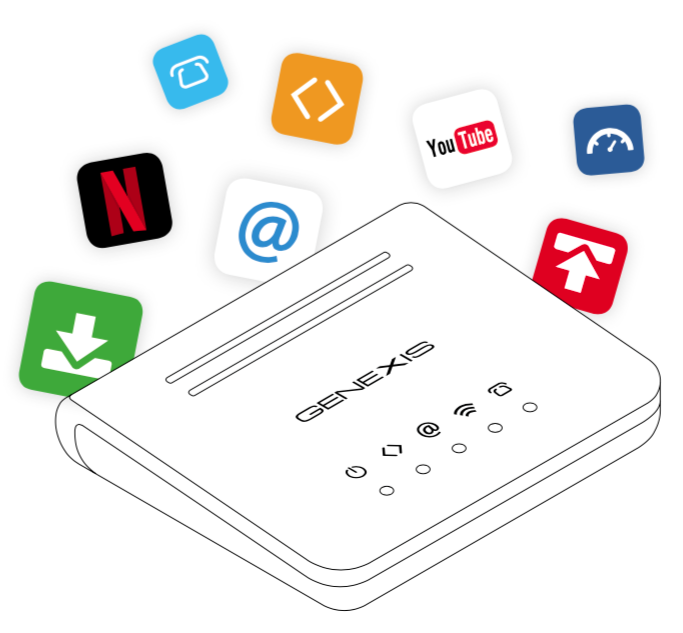
 Speedtest
Speedtest
De resultaten van een speedtest-vergelijking tussen het Genexis modem en 1 Deco M5-unit (op dezelfde plek in huis opgesteld, in de meterkast) laten geen noemenswaardig verschil zien tussen beide wifi-systemen.
Opvallend bij beide wifi-systemen zijn de grote variaties van moment tot moment, zelfs gedurende 1 meting. (1 meting duurt ca. een halve minuut); de auteur kan niet beoordelen of deze verschillen groter zijn bij deze 2 wifi-systeem in vergelijking tot andere modems. Ook is de oorzaak van deze variaties niet bekend. Mogelijk hebben ze te maken met bereikbaarheid van de speedtester-site.
Normaal gebruik
Wat betreft de vergelijking tussen de 2 wifi-systemen bij normaal internet-gebruik, niet te ver van de wifi-bron : geen enkel verschil merkbaar; beide functioneren uitstekend.
Je ziet vaker de beperkingen, veroorzaakt door de grenzen van het data-verkeer (bijvoorbeeld vastlopende Buienradar bij naderend noodweer) dan de beperkingen van glasvezel en het gebruikte modem.
Deco M5 compleet: 2 of 3 units
 Is er dan geen meerwaarde voor het Deco M5 mesh systeem? Zeker wel!
Is er dan geen meerwaarde voor het Deco M5 mesh systeem? Zeker wel!
Deze meerwaarde komt met name naar voren bij gebruik in grotere ruimtes, huizen met wifi-gebruik op 2 of 3 verdiepingen, of bij gebruik in tuinhuis of B&B.
Door de perfecte samenwerking tussen de units wordt een grote dekking bereikt, met een uitstekende ontvangstkwaliteit. Het resultaat wordt des te beter als zoveel mogelijk units direct kunnen worden aangesloten op een eigen utp-kabel. Dit geldt sowieso bij gebruik in tuinhuis of andere verderaf gelegen ruimte.
Bovendien kan bij gebruik van 1 Deco-unit al een groot voordeel worden bereikt door veel meer flexibiliteit bij de plaatsing van de Deco-unit, bijvoorbeeld achter de tv in de huiskamer.
Voordelen van Deco M5 t.o.v. Genexis modem
- Wifi van Deco-unit heeft iets groter bereik dan Genexis modem
- Wifi van Deco is opvallend stabiel; Deco is veel betere en stabielere oplossing dan extra router/accesspoint, zoals door Delta/Caiway soms gratis aangeboden bij wifi-klachten.
- Veel meer ‘plaatsingsvrijheid’; Genexis modem moet in de nabijheid van het door de aannemer aangelegde ‘glasvezel-kastje’ worden geplaatst. De Deco (1e unit, hoofd-Deco) kan op elke plek worden geplaatst die bereikbaar is met een utp (internet)-kabel.
Tip: naast of op de tv-ontvanger is een heel goede plek; op veel adressen is dit een centraal punt in de huiskamer. De Deco-unit kan direct doorgekoppeld worden naar de tv-ontvanger. - Met meerdere Deco-units is optimale wifi-dekking in het hele huis te bereiken.
Tip: Als het even kan elke unit aansluiten op utp-kabel. Als dit niet lukt geven ze het wifi-signaal aan elkaar door, maar je krijgt dan wel enige verzwakking van het signaal, afhankelijk van de onderlinge afstanden. (Soms is zelfs een ’tuinhuisje’ bereikbaar.) - Als 1 of 2 units voldoende zijn kun je een setje delen met buren/vrienden/familie; dit werkt kostenbesparend.
- In ‘noodgevallen’ kan geprobeerd worden de Deco’s te gebruiken om de tv aan te sluiten. Dit is tegenstrijdig met het dringende advies om tv’s altijd via utp-kabel met internet te verbinden, maar soms is er nauwelijks een mogelijkheid voor het leggen van een utp-kabel en dan is dit een optie om uit te proberen.
Dit werkt als volgt: Deco 1 wordt via utp-kabel verbonden met Genexis modem; Deco 2 wordt aangesloten op tv-ontvanger. Deco 1 en 2 maken onderling contact via wifi; dit werkt alleen bij korte afstanden tussen de units. Het is een kwestie van uitproberen of dit voldoende werkt.
Tip: Desgewenst heeft DGC een Deco probeer-setje beschikbaar om dit te testen.
Email aanpassen
Email adres aanpassen
Als je overstapt naar een andere provider, zoals in dit geval naar Delta, CaiWay of Online, kun je meestal geen gebruik meer maken van het email-adres van je oude provider zoals Ziggo, KPN of Xs4All. Bij KPN en Xs4All kun je je email-adres wel behouden tegen betaling; bij KPN: €7,50/maand; bij Xs4All: €15,25/maand.
In veel gevallen is het aan te raden om over te stappen naar een ander email-adres en te overwegen een niet-provider gebonden email-service te kiezen, zoals bijvoorbeeld gmail of hotmail. Daarmee voorkom je dat je op termijn nog eens moet wisselen, mocht je over 1 of 2 jaar overwegen weer te wijzigen van internet-provider. Let wel: deze provider-wereld is heel sterk in beweging en de verwachting is dat er over een paar jaar een grotere keus is tussen providers op glasvezel.
Overstappen: je hebt een half jaar de tijd
Zie onderstaande nieuwe regeling die halverwege 2020 is ingegaan; zie onderstaande tekst van Tweakers
“Nederlandse consumenten behouden vanaf de komende zomer bij een overstap naar een andere internet-, telefonie- en tv-aanbieder voor de duur van een half jaar toegang toch hun oude e-mailadressen.
Deze afspraak binnen de sector is het gevolg van maatregelen die staatssecretaris Mona Keijzer van Economische Zaken en Klimaat heeft genomen. Het doel hiervan is om het overstappen naar een andere provider aantrekkelijker en eenvoudiger te maken voor consumenten en mkb’ers.”
(N.B. Deze regeling geldt voor het ontvangen van email; niet voor het versturen van berichten)
Andere mogelijkheden
Behalve gmail en hotmail zijn er nog diverse andere mogelijkheden. De Consumentenbond heeft ze netjes op een rijtje gezet.
“Betaald e-mailadres
Je kunt er ook voor kiezen om een betaald e-mailadres te nemen. Deze bieden vaak betere privacy garanties. Voorbeelden zijn Proton en Soverin. Proton biedt een gratis versie aan met 500MB opslag. Een abonnement start vanaf €4,- per maand. Een abonnement bij Soverin start vanaf €29,- per maand.
Eigen domeinnaam met e-mailbox
Bij de registratie van een eigen domeinnaam (bijvoorbeeld www.voornaamachternaam.nl), kun je daar via een hostingprovider een e-mailbox aan koppelen. Het voordeel is dat je niet afhankelijk bent van een provider én een professioneel-ogend e-mailadres hebt. Het nadeel is dat het installeren wat technische kennis vraagt. Kijk bij je keuze voor een hostingprovider naar de ondersteuning die ze bieden en wat hun privacy beleid is.”
Tip van de auteur: je eigen naam vastleggen bij een website-provider en een daaraan gekoppeld email-adres aanmaken is zeker niet duur en technisch ook niet ingewikkeld. Kosten: ca. €3–€6 per maand. Op deze manier hou je altijd zelf zeggenschap over je mail.
POP of IMAP ?
Wil je email bereikbaar maken op je smart-phone, tablet, laptop of vaste computer, dan is het nodig een aantal instellingen in je mail te maken.
Een daarvan is waar de mail bewaard en beheerd wordt. Deze keuze heeft te maken met de begrippen POP en IMAP.
Bij POP wordt alle email opgeslagen op je eigen computer; bij IMAP blijft alle mail op de server staan van de provider.
Het voordeel van POP is dat je zelf alles in beheer houdt, maar dat kan tegelijkertijd een nadeel zijn, als je harde schijf van je computer crasht ben je alles kwijt (dus: regelmatig een backup-maken). Bovendien moet je bij gebruik van POP je email beheren per apparaat. Dus heb je op je smart-phone een bericht weggegooid, dan ben je het nog niet kwijt op je tablet of laptop. Verder neemt de mail bij POP veel geheugenruimte in op elk apparaat.
Het voordeel van IMAP is dat je alles tegelijk kunt beheren, aangenomen dat je op je op al je apparaten kiest voor IMAP. Gooi je dus een mailtje bij IMAP-weg, dan ben je het ook echt kwijt op al je apparaten (voordeel en nadeel?). Ook de indeling van mappen en sub-mappen is gelijk op ieder apparaat.
Overigens: het is in principe mogelijk om op je laptop of vaste computer te kiezen voor POP en op je smart-phone en tablet voor IMAP (of andere combinaties).
Tenslotte: Delta biedt de keuze tussen IMAP of POP; CaiWay biedt alleen maar POP (voorzover bij de auteur bekend).
Email Delta instellen
Wil je email bereikbaar maken op je smart-phone, tablet, laptop of vaste computer, dan is het nodig een aantal instellingen in je mail te maken. Hieronder staan de gewenste instellingen voor Delta-mail:
IMAP:
- server inkomende email: mail.Delta.nl
gebruikersnaam: naam die je van Delta hebt doorgekregen voor je mail, bijv. AAJansen@delta.nl
wachtwoord: zie bericht van Delta bij activering
poort: 993; gebruik SSL
identiteitscontrole: wachtwoord - server uitgaande email: mail.Delta.nl
identiteitscontrole: wachtwoord - TLS certificaat: geen
POP3:
- server inkomende email: mail.Delta.nl
gebruikersnaam: naam die je van Delta hebt doorgekregen voor je mail, bijv. AAJansen@delta.nl
wachtwoord: zie bericht van Delta bij activering
poort: 995; gebruik SSL
identiteitscontrole: wachtwoord - server uitgaande email: mail.Delta.nl
identiteitscontrole: wachtwoord - TLS certificaat: geen
Email CaiWay instellen
De auteur heeft niet de volledige aanwijzingen voor deze instellingen, omdat hij zelf niet beschikt over een CaiWay abonnement.
Op internet is de volgende informatieve lInk te vinden bij CaiWay: pop-smtp-instellingen
Instellen andere apparatuur
Welke apparatuur moet opnieuw worden ingesteld?
Met name apparatuur die is aangesloten op wifi zal niet direct werken wanneer wordt overgeschakeld naar een andere provider, en dat blijkt te gelden voor steeds meer apparatuur. Een paar voorbeelden:
- draadloze printer
- tv of extra tv
- zonnepanelen
- beveiligingsapparatuur
Draadloze printer
- modem instellen op WPS
- verbinding maken via de WPS-knop op de printer
Het kan zijn dat je printer een speciale WPS knop heeft. Anders kan de WPS optie in het menu zitten, en kun je WPS aanzetten met het printer-menu. Raadpleeg voor de zekerheid de handleiding van je printer.
Als je op de printer WPS aan hebt gezet, moet je ook op de router WPS aanzetten, via de web-interface). De apparaten zullen elkaar daarna ‘zien’ en verbinding maken.
- Type in de adresbalk van je internet browser: https://192.168.1.254
- Ga naar Draadloos / Instellingen
- Klik op Wifi Protected Setup om deze optie aan te zetten, en klaar is Kees
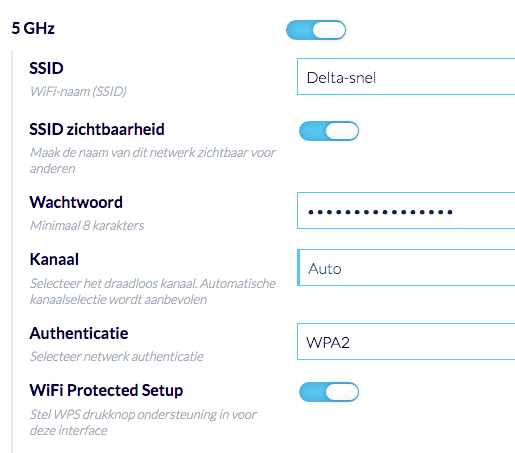
Zonnepanelen
Veel zonnepaneel-systemen geven hun informatie over opbrengst, zon-intensiteit etc. door via een wifi-verbinding.
Bij het in gebruik nemen van een nieuwe router moeten ook deze instellingen aangepast worden.
Als voorbeeld het systeem van SolarEdge, waarbij in deze bijlage (klik hier) het wegvallen / weer instellen van de wifi-verbinding als storing wordt behandeld.